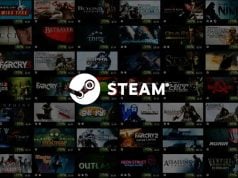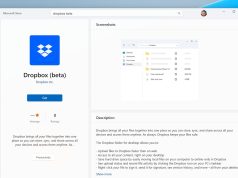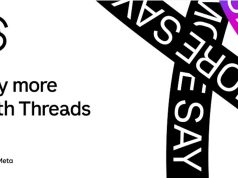Bu makalemizde, sizler için Windows 10 bilgisayarlarınıza nasıl VPN kurabileceğinizi anlatıyoruz.
VPN (Türkçe ismiyle Sanal Özel Ağ); uzaktan erişim yoluyla farklı ağlara bağlanmayı sağlayan internet teknolojisidir. Bu teknoloji, bu amaçla yapılandırılmış sunucudaki sanal bir ağ bağlanarak, ağ üzerinden veri alışverişinde bulunmaya yarıyor.
Peki bu tanımlamadan sonra nasıl işlem yapacağımıza geçecek olursak; öncelikle kullanacağınız VPN servisini seçmeniz gerekiyor. Biz makalemizde VPNBook web sitesinden işlem yapacağız. İlgili siteye girdiğinizde size sunucu, kullanıcı adı ve şifre bilgileri verilecek. Bunlar aracılığıyla Windows’un kendi içerisinde bağlantımızı sağlayacağız. Fakat dileyen kullanıcılar web tarayıcılarına ya da direkt olarak üçüncü parti yazılımlar aracılığıyla da VPN bağlantısı sağlayabilirler.
Windows tuşuna basarak başlat menüsüne geliyoruz. Açıktan sonra “VPN” yazıyoruz. Aşağıda gördüğünüz gibi VPN ayarları karşınıza gelecek. Enter tuşuna basarak ilgili sekmeye geçiş yapıyoruz. Eğer ki bu şekilde bulamadıysanız, sırasıyla Ayarlar → Ağ ve internet → VPN şeklinde de aynı pencereye erişebilirsiniz.
Windows 10 VPN kurulum ayarları
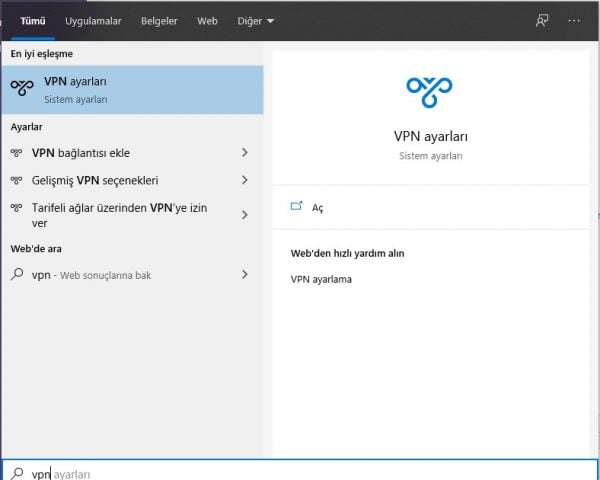
Açıldıktan sonra karşınıza gelecek olan pencerede VPN bağlantısı ekle şeklinde bir yazı göreceksiniz. Bu yazıya tıklayarak işleme başlayabiliriz.
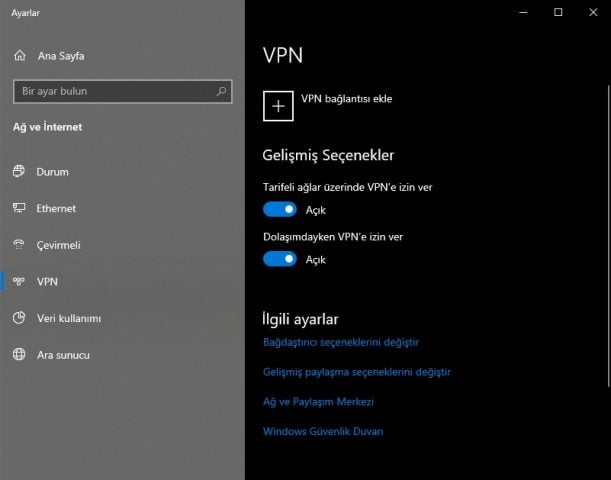
Tıkladıktan sonra karşımıza kurulumu yapmamız için bilgi girişi yapacağımız satırlar gelecek.
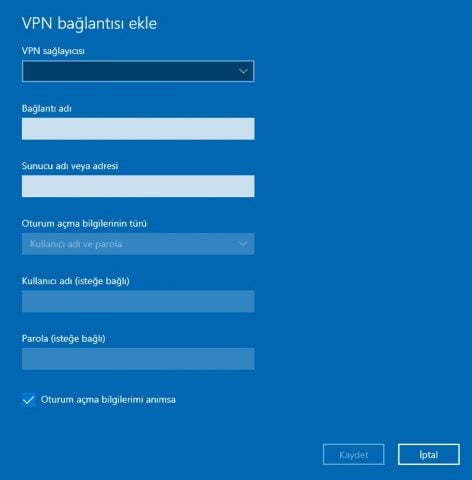
VPN sağlayıcısı kısmında otomatik olarak Windows (yerleşik) seçmeniz yeterli oluyor. Bağlantı adı kısmında ise dilediğiniz bir ismi atayabilirsiniz. Sunucu adı veya adresi içinse tercih ettiğiniz servisin URL’sini girmeniz gerekiyor. Burada sunucu olarak PPTP’yi kullanmanız, dolayısıyla tercih ettiğiniz servisin sitesinden de ilgili bilgileri almanız gerekiyor.

Görmüş olduğunuz gibi bilgi girişlerimizi tamamladıktan sonra bağlantımız listelendi. Şimdi bağlantıyı test etmek üzere üzerine bir kez tıklayarak bağlan demeniz yeterli.

Bağlantımız başarılı bir şekilde tamamlandı. Bağlantıyı kes diyerek bağlantınızı kapatabilir, akabinde tekrar aynı pencereye gelip yine bağlan diyerek VPN bağlantısını aktif edebilirsiniz. Bu işlemle birlikte üçüncü parti bir yazılım olmaksızın Windows 10 üzerinden VPN kullanmayı göstermiş olduk.
Fikirlerinizi yorumlar üzerinden iletebilir, ayrıca teknik sorunlarınız içinse Technopat Sosyal üzerinden konu açabilirsiniz.